Sådan opsætter du et tilbagevendende møde i Teams

Har du brug for at planlægge tilbagevendende møder på MS Teams med de samme teammedlemmer? Lær hvordan du opsætter et tilbagevendende møde i Teams.
Teams desktop-appen kan nogle gange vise en advarsel, der informerer dig om, at den løb ind i et problem og skal oprette forbindelse igen. Når dette problem opstår, reagerer appen ikke i et stykke tid: du kan ikke deltage i møder , chatten opdateres ikke, og du kan ikke sende nogen beskeder . Selvom advarslen i sig selv ikke afslører meget om, hvad der forårsagede problemet, er der et par måder at løse det på.
Det er værd at nævne, at advarslen kun påvirker desktop-appen. Du burde kunne bruge Teams på nettet uden problemer. Log helt ud, åbn en ny Chrome- eller Edge-fane, og gå til https://teams.microsoft.com . Log ind på din konto.
Afslut Microsoft Teams helt. For at gøre det skal du højreklikke på Teams-ikonet på proceslinjen og vælge Afslut .
Skriv %appdata%\Microsoft\Teams i Windows-søgelinjen, og tryk på Enter.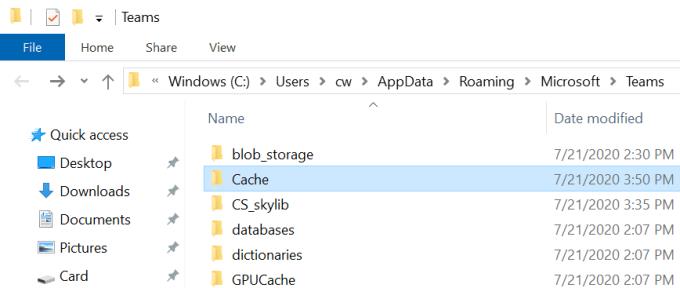
Slet alle filerne fra mappen Teams.
Genstart derefter appen, og kontroller, om advarslen er væk.
Sørg for, at din netværksforbindelse er stabil. Hvis du bruger en trådløs forbindelse, skal du skifte til en kabelforbindelse, hvis det er muligt. Eller gå til dine routerindstillinger og skift til en anden trådløs kanal. Genstart også din router.
Hvis denne advarsel er forårsaget af båndbreddeproblemer, skal du afbryde alle de andre enheder ved hjælp af forbindelsen. Apropos båndbredde, så luk alle de andre programmer, der kører i baggrunden. Tjek, om du bemærker nogen forbedringer. Forresten, hvis du bruger en VPN , skal du slå den fra og kontrollere, om advarslen er væk. VPN'er er kendt for at sænke din forbindelse .
Derudover, glem ikke at tjekke dine netværksfiltre. Deaktiver dem og kontroller, om du bemærker nogen forbedringer. Mange brugere bekræftede, at de løste dette problem ved at deaktivere specifikke filtre. Du skal muligvis deaktivere filtrene et efter et for at identificere den skyldige.
Hvis dette problem kun påvirker specifikke brugerprofiler, skal du oprette en ny brugerkonto.
Gå til Indstillinger og vælg Konti .
Klik på Familie og andre brugere .
Klik derefter på Tilføj en anden til denne pc .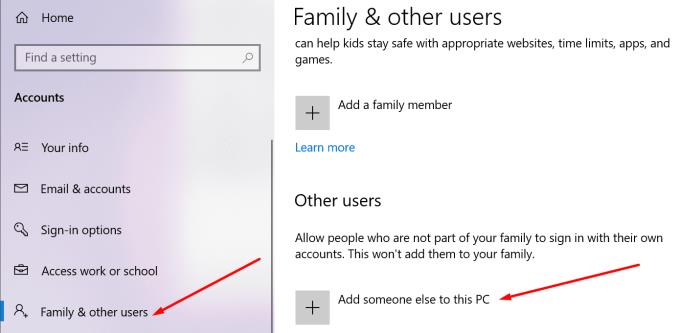
Følg instruktionerne på skærmen for at oprette den nye brugerkonto.
Hvis intet virkede, prøv at afinstallere og geninstallere Teams til skrivebordet.
Gå til Kontrolpanel og vælg Afinstaller et program .
Vælg derefter Teams og klik på knappen Afinstaller .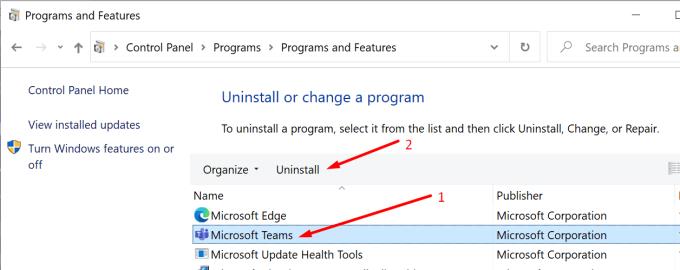
Ryd appens cache, hvis du ikke allerede har gjort det. Gå til den anden løsning for at kontrollere de trin, der skal følges.
Genstart din computer og installer Teams igen.
Teams-brugere har klaget over problemer med netværkets pålidelighed i årevis. At dømme efter brugernes rapporter : "Vi løb ind i et problem. Genopretter” er en fejl, der ser ud til at forekomme ret ofte. Fortæl os, om denne vejledning hjalp dig med at løse problemet eller i det mindste reducere dets hyppighed. Del dine tanker i kommentarerne nedenfor.
Har du brug for at planlægge tilbagevendende møder på MS Teams med de samme teammedlemmer? Lær hvordan du opsætter et tilbagevendende møde i Teams.
I øjeblikket er det ikke muligt at deaktivere anonyme spørgsmål i Microsoft Teams Live Events. Selv registrerede brugere kan sende anonyme spørgsmål.
Ser du ofte fejlmeddelelsen Beklager, vi kunne ikke oprette forbindelse til dig på MS Teams? Prøv disse fejlfindingstips for at slippe af med dette problem nu!
Microsoft Teams understøtter ikke i øjeblikket casting af dine møder og opkald til dit TV. Men du kan bruge en skærmspejlningsapp.
Microsoft Teams-gæsteadgang er aktiveret som standard nu, efter de seneste ændringer. IT-administratorer skal stadig kontrollere gæsteindstillinger.
Hvis du undrer dig over, hvordan du slører baggrunde i Microsoft Teams, så tjek dette indlæg, der giver yderligere oplysninger om Teams sløret baggrundsindstilling.
For at rette Microsoft Teams dårlige anmodningsfejl Skift skrivebeskyttede anbefalede indstillinger, Tjek filkompatibilitet Skift webbrowser eller Ryd browsercache.
For at rette Microsoft Teams-fejlen, du går glip af, prøv at tildele Microsoft Team-licens til brugeren, prøv at aktivere gæstetilstand for Student med Licens aktiveret.
Selvom der ikke er nogen egentlig mulighed for at deaktivere Teams-mødekontrol-proceslinjen, skal du vente på, at Auto-hide starter, eller Brug Snipping Tool til at tage bedre skærmbilleder.
Hvis Microsoft Teams ikke vil slette filer, skal du først vente lidt længere, derefter rydde cache og cookies fra browseren og gendanne en tidligere version.
For at rette op på, at Microsoft Teams ikke kan tilføje gæsteproblemer, skal du tildele problemer med Powershell-kommandoer og installere eventuelle ventende opdateringer.
Hvis brugere fra din Microsoft Teams-gruppe ikke kan udsende livebegivenheder for offentligheden, skal du se, om politikkerne for livebegivenheder er angivet.
Microsoft Teams vil tilføje understøttelse af kamera og GPS til udviklere. Teams øger også antallet af samtidige videoer i møder. Læs mere.
Microsoft Teams-skærmdeling fungerer ikke, som det skal? I dette tilfælde skal du tjekke vores guide og løse problemet med det samme.
For at rette op på, at Microsoft Teams-mikrofonen ikke virker, skal du kontrollere mikrofonens privatlivsindstilling, derefter deaktivere Skype-autostart og køre lydfejlfinding.
Microsoft Teams har lige fået nogle nye funktioner: Microsoft Whiteboard-integration, tilpassede baggrunde under videoopkald og sikre private kanaler.
Hvis indlæsning af Microsoft Teams mislykkes med fejlmeddelelsen Noget gik galt, skal du sørge for, at du brugte den korrekte e-mailadresse og kontrollere dine legitimationsoplysninger.
Microsoft Teams har igen forlænget den midlertidige grænseforhøjelse for livebegivenheder, der understøtter 20.000 brugere, indtil juli 2021.
For at rette Microsoft Teams-nedbrud skal du først kontrollere Teams-tjenestens status i Office 365-administrationspanelet, rydde Microsoft Office-legitimationsoplysninger eller slette Teams-cachen.
For at rette op på Microsoft Teams anmodningstimeout kunne ikke oprette forbindelse til indstillingsslutpunktet, deaktiver Windows og tredjeparts firewall på din computer.
Hvis LastPass ikke kan oprette forbindelse til sine servere, skal du rydde den lokale cache, opdatere password manageren og deaktivere dine browserudvidelser.
Ønsker du at deaktivere Apple Software Update Skærmen og forhindre den i at vises på din Windows 11 PC eller Mac? Prøv disse metoder nu!
I denne tutorial viser vi dig, hvordan du ændrer standard zoomindstillingen i Adobe Reader.
Vi viser dig, hvordan du ændrer fremhævelsesfarven for tekst og tekstfelter i Adobe Reader med denne trin-for-trin vejledning.
For mange brugere bryder 24H2 opdateringen Auto HDR. Denne guide forklarer, hvordan du kan løse dette problem.
Krydsreferencer kan gøre dit dokument meget mere brugervenligt, organiseret og tilgængeligt. Denne guide lærer dig, hvordan du opretter krydsreferencer i Word.
Hvis du leder efter et forfriskende alternativ til det traditionelle tastatur på skærmen, tilbyder Samsung Galaxy S23 Ultra en fremragende løsning. Med
Overvejer du, hvordan du integrerer ChatGPT i Microsoft Word? Denne guide viser dig præcis, hvordan du gør det med ChatGPT-tilføjelsesprogrammet til Word i 3 enkle trin.
Har du brug for at planlægge tilbagevendende møder på MS Teams med de samme teammedlemmer? Lær hvordan du opsætter et tilbagevendende møde i Teams.
Find ud af, hvordan du løser OneDrive-fejlkode 0x8004de88, så du kan få din cloud-lagring op og køre igen.

























